यदि आप Google रीडर और फ़ायरफ़ॉक्स, दोनों के बहुत बड़े प्रशंसक हैं, तो आपको यह जानने में दिलचस्पी होगी कि Google का iPhone संस्करण रीडर फ़ायरफ़ॉक्स साइडबार के लिए एकदम सही है, और कुछ ट्विक्स के साथ हम इसे वास्तव में अच्छी तरह से फिट कर सकते हैं।
हम हेडर को निकालने के लिए इसे अनुकूलित कर सकते हैं, हमारे स्टार्ट पेज को चुन सकते हैं, फोंट को टोन कर सकते हैं और यहां तक कि इस तरह से हमें एक अच्छी साफ सूची देने के लिए अंश भी निकाल सकते हैं:

फ़ायरफ़ॉक्स साइडबार में Google रीडर iPhone संस्करण जोड़ें
आपको केवल बुकमार्क बार पर कहीं भी राइट-क्लिक करना है और नया बुकमार्क चुनना है, इसे एक नाम दें (या उस रिक्त को छोड़ दें) और निम्नलिखित URL में डालें:
एचटीटीपी://ववव.गूगल.कॉम/रीडर/ी/
सुनिश्चित करें कि आप "साइडबार में इस बुकमार्क को लोड करें" के लिए बॉक्स की जांच करें, और आप कर रहे हैं।
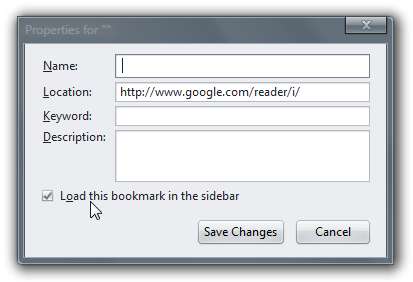
अब जब आप बुकमार्क पर क्लिक करते हैं, तो आप देखेंगे कि यह साइडबार में खुलता है।

विशिष्ट टैग खोलने के लिए बुकमार्क बदलें (या पृष्ठ)
पहली समस्या यह है कि बुकमार्क डिफ़ॉल्ट रूप से सभी आइटम दृश्य के लिए खुलता है, जो हमारे लिए बहुत बड़ी संख्या में सदस्यता के साथ खराब है। मैं डिफ़ॉल्ट रूप से चयनित मेरे "पसंदीदा" टैग के साथ रीडर खोलना पसंद करता हूं, इसलिए हमें इसे समायोजित करना होगा।
साइडबार में उस टैग पर नेविगेट करें जिसे आप चाहते हैं, और फिर पृष्ठ के किसी खाली क्षेत्र में राइट-क्लिक करें और "पेज देखें" चुनें
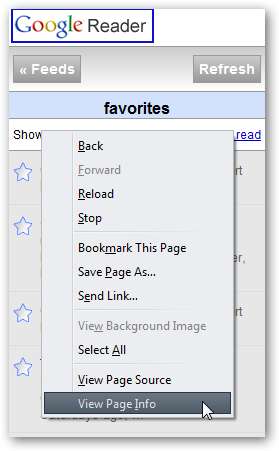
अब आपको उस पृष्ठ का सीधा URL दिखाई देगा, जिसे आप क्लिपबोर्ड पर कॉपी कर सकते हैं ...
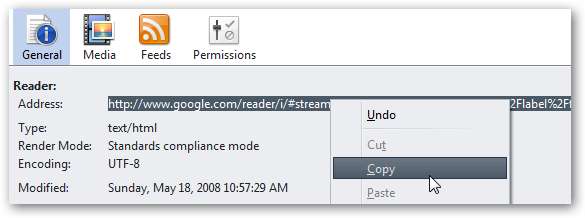
और फिर एक नए बुकमार्क में उपयोग करें, या आपके द्वारा बनाए गए मौजूदा बुकमार्क को कस्टमाइज़ करें।
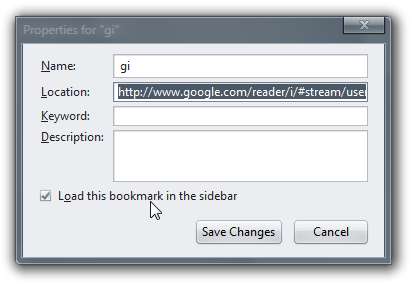
अब जब भी आप बुकमार्क पर क्लिक करते हैं, तो आप वह पृष्ठ देखेंगे जिसे आप देखना चाहते हैं।
बदसूरत ब्लू बॉर्डर निकालें
ध्यान दें: बाकी ट्विक्स के लिए आपको होना चाहिए स्टाइलिश विस्तार स्थापित, या आप अपने फ़ायरफ़ॉक्स विषय निर्देशिका में userContent.css नामक एक फ़ाइल बना सकते हैं और वहां कोड डाल सकते हैं।
जो भी कारण हो, Google रीडर लोगो के पास यह कष्टप्रद नीली सीमा है, लेकिन हम इसे एक त्वरित स्टाइलिश स्क्रिप्ट के साथ निकाल सकते हैं।
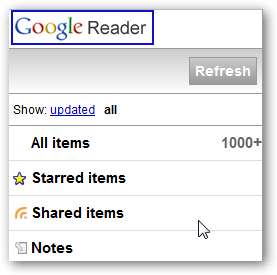
स्टाइलिश आइकन पर क्लिक करें, शैली लिखें और फिर रिक्त शैली चुनें।
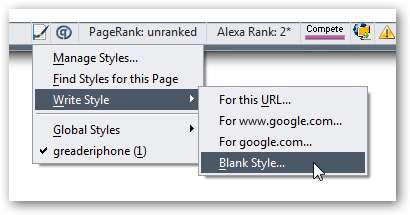
शैली को एक वर्णनात्मक नाम दें, और फिर निम्नलिखित पाठ में पेस्ट करें:
@namespace url (http://www.w3.org/1999/xhtml);
@ -मोज़-दस्तावेज़ url- उपसर्ग (http://www.google.com/reader/i) {
.लोगो िंग {border:0px !important;}
}
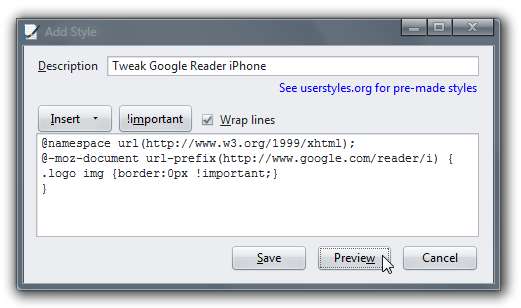
आप परिवर्तनों को तुरंत देखने के लिए पूर्वावलोकन बटन पर क्लिक कर सकते हैं:
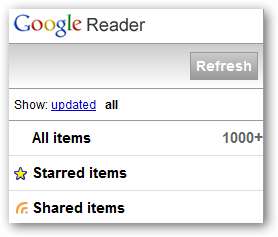
हैडर पूरी तरह से हटा दें
केवल सीमा को बदलने के बजाय, आप पूरे हेडर छवि अनुभाग को हटा सकते हैं, क्योंकि यह वास्तव में आवश्यक नहीं है। इसके बजाय निम्नलिखित होने के लिए स्टाइलिश स्क्रिप्ट को समायोजित करें:
@namespace url (http://www.w3.org/1999/xhtml);
@ -मोज़-दस्तावेज़ url- उपसर्ग (http://www.google.com/reader/i) {
.लोगो {display:none !important;}
}
पूर्वावलोकन बटन पर क्लिक करने से नए परिवर्तन दिखाई देंगे ...
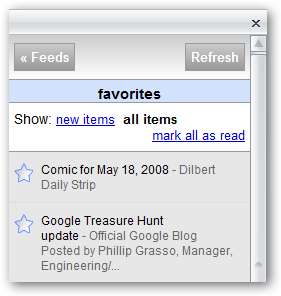
फ़ॉन्ट आकार समायोजित करें
IPhone साइट को छोटे टच स्क्रीन डिस्प्ले के लिए अनुकूलित किया गया है, इसलिए फ़ॉन्ट मेरे स्वाद के लिए बहुत बड़ा है। फ़ॉन्ट को थोड़ा छोटा करने के लिए हम स्टाइलिश स्क्रिप्ट में निम्न पंक्ति जोड़ सकते हैं:
* {font-size:0.97em !important; }
यदि आप साथ चल रहे हैं, तो पूरी स्क्रिप्ट अब होनी चाहिए:
@namespace url (http://www.w3.org/1999/xhtml);
@ -मोज़-दस्तावेज़ url- उपसर्ग (http://www.google.com/reader/i) {
.लोगो {display:none !important;}
* {font-size:0.97em !important; }
}
अब हमें एक और अधिक कॉम्पैक्ट दृश्य मिल गया है, पढ़ने में आसान:
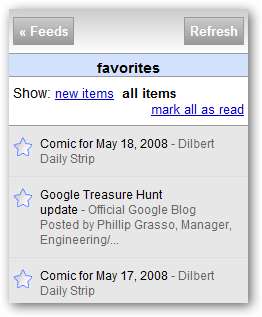
सूची को केवल हेडलाइन में बदलें
आप देखेंगे कि आप पोस्ट के पहले कुछ शब्दों को सूची दृश्य में देख सकते हैं ... व्यक्तिगत रूप से मैं सिर्फ सुर्खियाँ दिखाता हूं। अपनी स्क्रिप्ट में निम्नलिखित जोड़ें:
स्पैन.मिट-स्निपेट {display:none !important;}
span.item स्रोत-title{font-size:0.9em !important}
अब हमें एक बहुत उपयोगी साइडबार आवेदन मिला है:

पूरी स्क्रिप्ट
इस स्क्रिप्ट का अंतिम संस्करण, लोगो बार हटाए जाने के साथ, फ़ॉन्ट आकार छोटा, और कोई अंश नहीं है।
@namespace url (http://www.w3.org/1999/xhtml);
@ -मोज़-दस्तावेज़ url- उपसर्ग (http://www.google.com/reader/i) {
.लोगो {display:none !important;}
* {font-size:0.97em !important; }
स्पैन.इटेम-स्निपेट {display:none !important;}
span.item स्रोत-title{font-size:0.9em !important}
}
यह स्पष्ट करना चाहिए कि मैं स्टाइलिश का इतना बड़ा प्रशंसक क्यों हूं।







